Chromecasty sú skvelé na zábavu doma. Ale čo keď vám vypadne Wi-Fi? Ako používate Chromecast bez Wi-Fi?
Ak nemáte Smart TV, Chromecast vám poskytuje dobrý spôsob, ako urobiť váš televízor inteligentným. Napríklad Chromecast sa pripája k vášmu televízoru cez HDMI a používa Wi-Fi na prenášanie obsahu z telefónu na váš televízny monitor.
Existuje niekoľko rôznych spôsobov, ako používať Chromecast bez pripojenia Wi-Fi. Môžete napríklad použiť režim hosťa alebo prepnúť na používanie WiFi hotspotu smartfónu. Potom môžete hrať hry, prezentovať a sledovať videá na YouTube.
Ak vám Wi-Fi vypadne alebo je znečistené, stále môžete používať Google Chromecast bez Wi-Fi. Táto príručka vám ukáže, ako na to.
Ako používať Chromecast bez Wi-Fi s režimom hosťa
Funkcia režimu hosťa na Chromecaste je určená na to, aby sa hostia mohli pripojiť k Chromecastu bez pripojenia W-Fi.
Ak chcete použiť režim hosťa pre Google Chromecast bez Wi-Fi:
- Spustite aplikáciu Google Home na zariadení Android alebo iPhone
- Otvorte aplikáciu Google Home a klepnite na názov svojho zariadenia Chromecast.
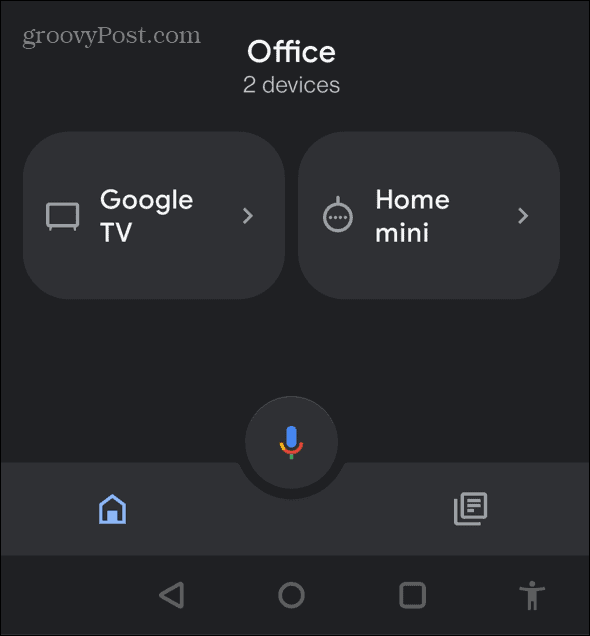
- Klepnite na ikonu Nastavenia v pravom hornom rohu.
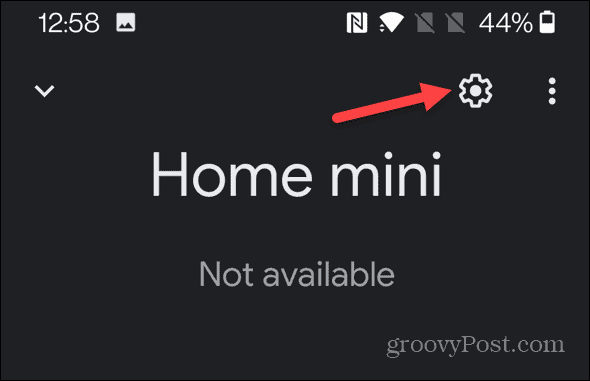
- Teraz prejdite cez nastavenia zariadenia a vyberte režim hosťa . Bohužiaľ, ak nemáte uvedený režim pre hostí, nemáte túto funkciu.
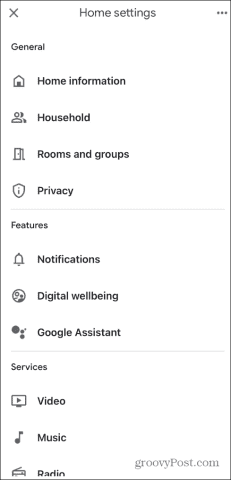
- Ak máte režim hosťa, pod ním bude uvedený kód PIN. To znamená, že režim hosťa je už povolený.
- Ak nie je, mali by ste vidieť posúvač – klepnutím naň túto funkciu povolíte.
- Po povolení prejdite do aplikácie, z ktorej chcete streamovať obsah, a prenášať ako zvyčajne.
Ako používať Chromecast bez Wi-Fi s aplikáciou Google Cast
Ak nemáte režim pre hostí, vždy môžete použiť aplikáciu podporujúcu Google Cast, ako je YouTube.
Ak chcete použiť aplikáciu pripravenú na prenášanie, postupujte podľa nasledujúcich pokynov:
- Najprv aktualizujte firmvér Chromecastu, pretože to ponúka najlepšiu šancu na úspech.
- Potom klepnite na ponuku v pravom hornom rohu obrazovky.
- Potom z ponuky vyberte názov svojho Chromecastu.
- V aplikácii Cast-ready vyberte video alebo skladbu, ktorú chcete prehrať.
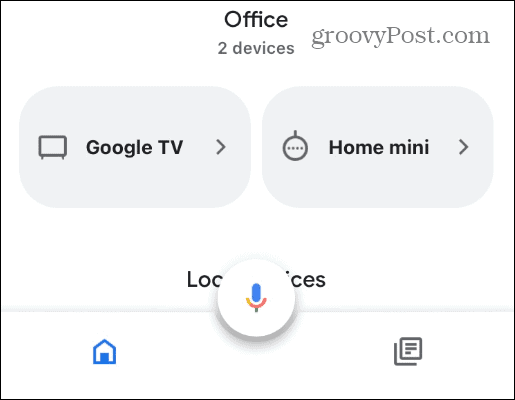
- Napríklad v aplikácii YouTube stlačte tlačidlo prenášania v možnostiach prehrávania.
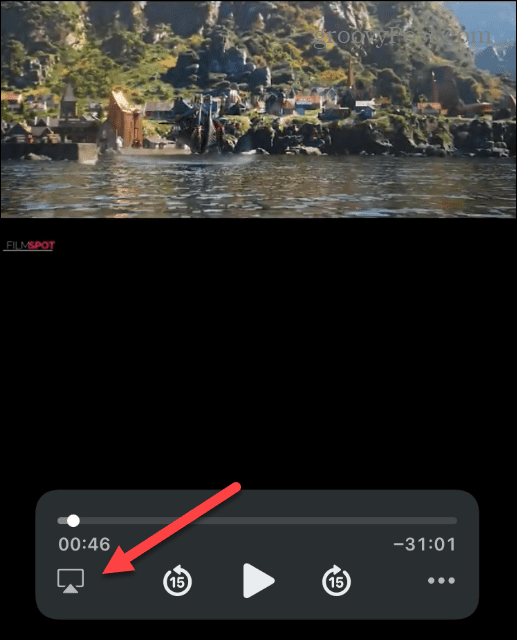
- Video sa začne prehrávať a bude ho možné sledovať na vašej veľkej obrazovke televízora.
Ak chcete používať Chromecast bez Wi-Fi, použite hotspot pre smartfóny
Aj keď nemáte Wi-Fi, svoj telefón môžete použiť ako Wi-Fi hotspot . Nastavenie Wi-Fi hotspotu na telefóne je jednoduché. Takže tu je návod, ako na to.
Ak chcete vytvoriť hotspot Wi-Fi pomocou zariadenia iPhone:
- Otvorte Nastavenia a klepnite na Osobné nastavenia .
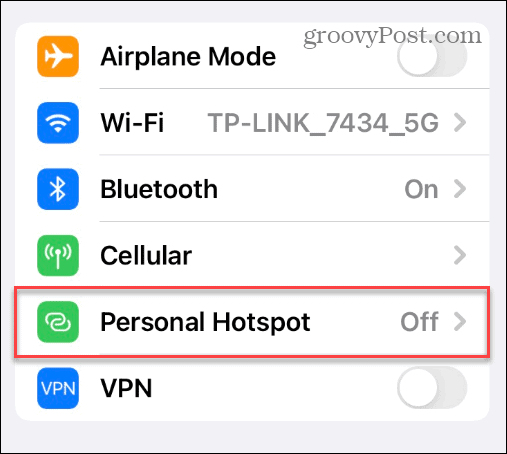
- Zapnite prepínač, aby sa ostatní mohli pripojiť. Nie heslo – používatelia ho budú potrebovať na pripojenie k hotspotu.
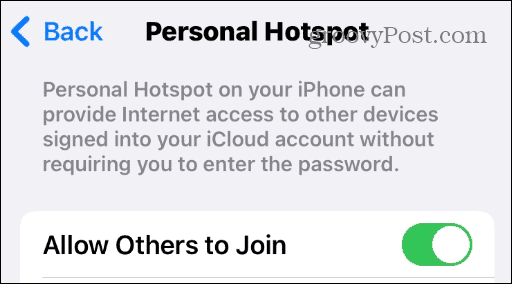
- Ak chcete zmeniť heslo na niečo ľahšie zapamätateľné, zmeňte ho na obrazovke hesla Wi-Fi.
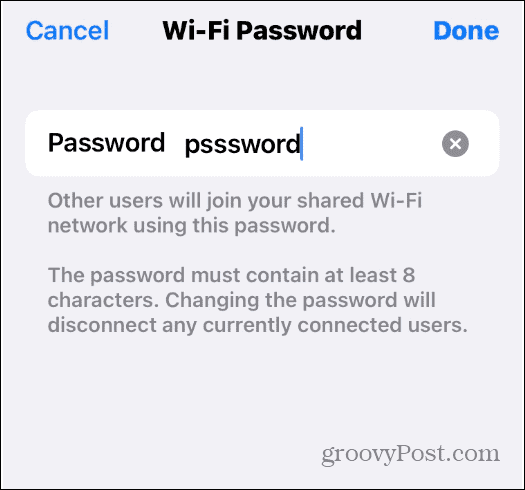
- Po pripojení Chromecastu budete môcť streamovať do televízora.
Ak máte Chromecast s Google TV , jeho pripojenie k Wi-Fi hotspotu vám umožní streamovať obsah priamo z neho. Budete môcť streamovať siete ako Peacock, HBOMax, Disney Plus , Paramount Plus a ďalšie.
Používajte Google Chromecast bez Wi-Fi
Ak sa zrazu ocitnete bez pripojenia k internetu, stále môžete používať Google Chromecast bez Wi-Fi. Ale samozrejme, existujú rôzne spôsoby, ako to urobiť, ale najlepšie funguje použitie aplikácie pripravenej na Google Cast a vytvorenie hotspotu v telefóne.
Nemusíte používať len svoj telefón. Hotspot môžete vytvoriť v systéme Windows 11 a Windows 10. Musíte sa uistiť, že počítač má ethernetové pripojenie. Pre tento článok sme sa rozhodli použiť hotspot na iPhone. Android však môžete premeniť aj na Wi-Fi hotspot.
Ak o Chromecaste hľadáte viac, prečítajte si náš článok o tom, ako prehrávať Apple Music na Chromecaste . Alebo by vás mohlo zaujímať, ako preniesť Windows 11 do Chromecastu. Odoslanie systému Windows do zariadenia Chromecast navyše poskytuje jednoduchý spôsob prezentácie.
![[VYRIEŠENÉ] „Tomuto vydavateľovi bolo zablokované spustenie softvéru na vašom počítači“ v systéme Windows 10 [VYRIEŠENÉ] „Tomuto vydavateľovi bolo zablokované spustenie softvéru na vašom počítači“ v systéme Windows 10](https://img2.luckytemplates.com/resources1/images2/image-2750-0408150428174.jpg)
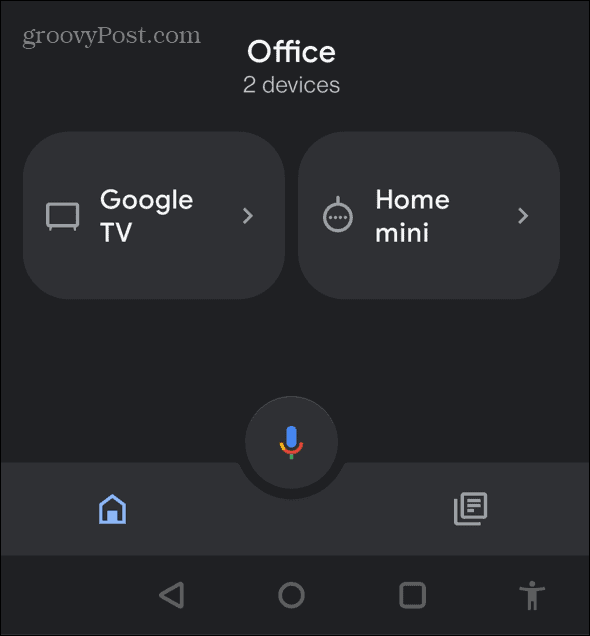
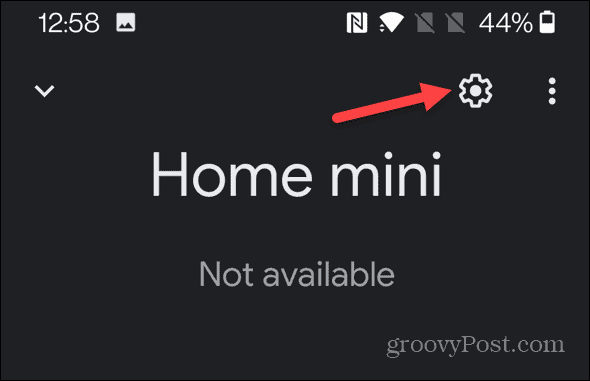
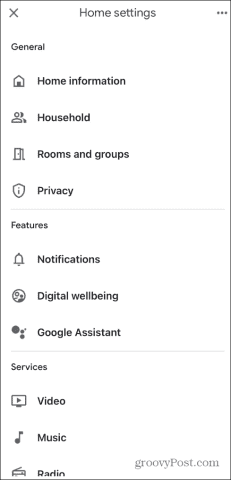
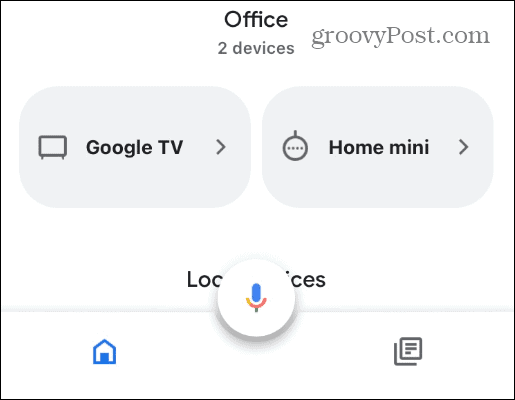
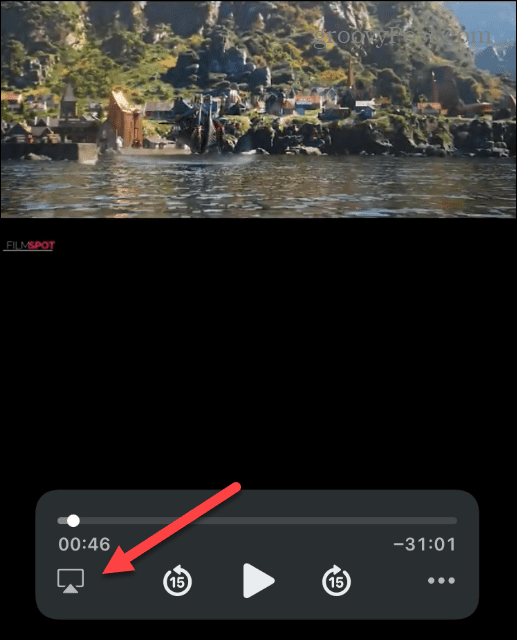
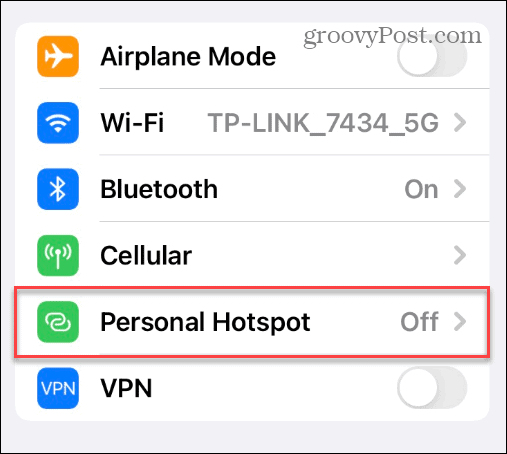
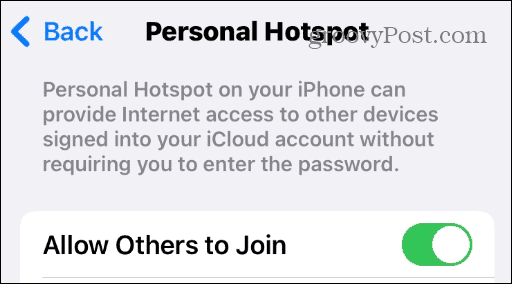
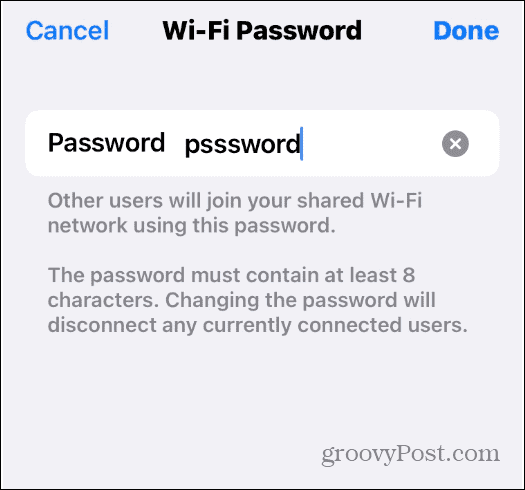

![[OPRAVENÉ] Kód chyby 0x80070035 Sieťová cesta sa nenašla v systéme Windows 10 [OPRAVENÉ] Kód chyby 0x80070035 Sieťová cesta sa nenašla v systéme Windows 10](https://img2.luckytemplates.com/resources1/images2/image-1095-0408150631485.png)






![Chyba 1058: Službu nelze spustit Windows 10 [VYŘEŠENO] Chyba 1058: Službu nelze spustit Windows 10 [VYŘEŠENO]](https://img2.luckytemplates.com/resources1/images2/image-3772-0408151015489.png)